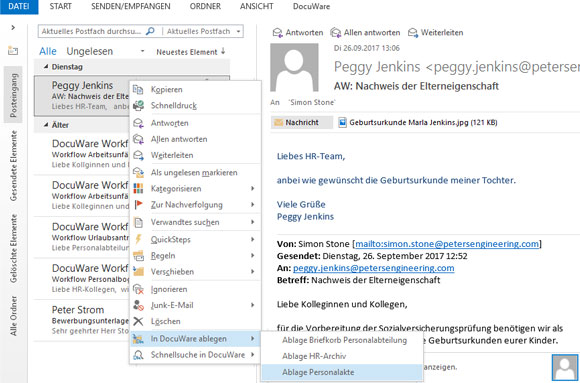Mitarbeiter und HR-Abteilung tauschen häufig Informationen per E-Mail aus. Erfahren Sie, wie Sie wichtigen Schriftwechsel und in E-Mails enthaltene Dokumente direkt in Personalakten einsortieren.
Das Modul Connect to Outlook ermöglicht es, E-Mails aus Outlook komfortabel in DocuWare zu archivieren. Basis dafür sind Ablage-Konfigurationen, die Sie in wenigen Schritten individuell erstellen. Neben der Ablage direkt in eine Personalakte, können zum Beispiel Konfigurationen für die Ablage ins HR-Archiv oder auch in einen DocuWare-Briefkorb sinnvoll sein.
Dann müssen Sie in Outlook nur per Rechtsklick auf eine E-Mail klicken und im Kontextmenü unter DocuWare die passende Ablageoption auswählen:
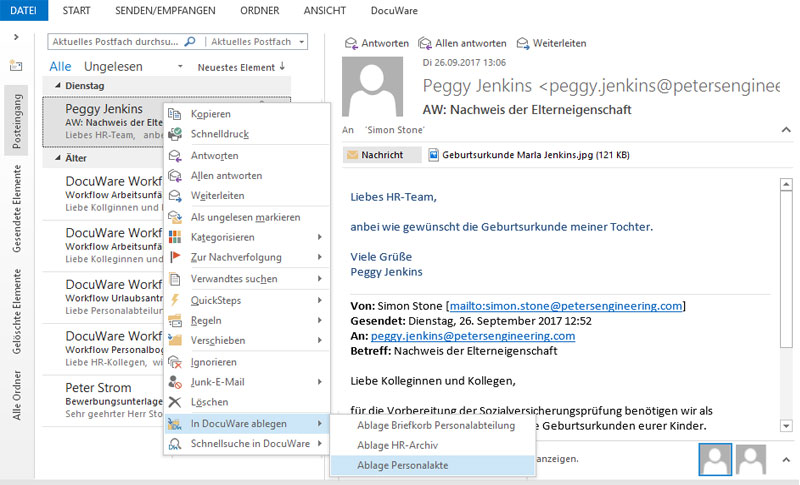
Je nach Konfiguration wird die E-Mail sofort archiviert oder der Ablagedialog öffnet sich, um die Indexierung zu ergänzen oder zu korrigieren. In unserem Bespiel wurden alle Felder bereits automatisch von Connect to Outlook gefüllt (lesen Sie unten, warum und wie dies klappt) und es fehlt lediglich der Klick auf Ablegen.
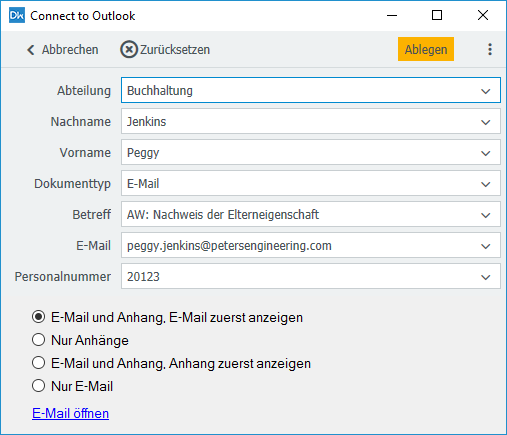
Nur den Anhang ablegen
Ist der Anhang wichtiger als die E-Mail selbst, ist es auch möglich diesen unabhängig von der Mail als eigenes Dokument abzulegen. Dies funktioniert entweder, indem Sie vorgehen wie beschrieben und im Ablagedialog den Befehl Nur Anhänge auswählen. Oder noch schneller, indem Sie per Rechtsklick direkt auf den Anhang in der Mail klicken und das Ablageziel wählen. Ergänzen bzw. korrigieren Sie die Indexierung danach nur noch mit dem entsprechenden Dokumenttyp und Betreff:
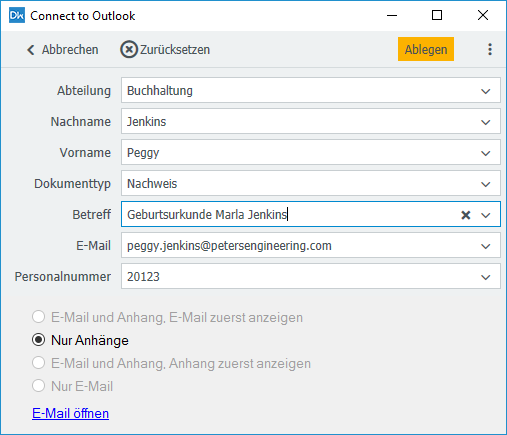
Anleitung: Automatische Indexierung für Mitarbeiter-E-Mails konfigurieren
Wie füllen sich die Ablagefelder eigentlich von selbst? Im Folgenden zeigen wir Ihnen die nötigen Einstellungen anhand einer Beispiel-Konfiguration für die Ablage von E-Mails in Personalakten:
1) Öffnen Sie unter DocuWare Konfiguration > Connect to Outlook eine neue Ablagekonfiguration. Nachdem Sie ihre gewünschten Importeinstellungen getroffen und als Speicherziel das HR-Archiv ausgewählt haben, geht es schon zur Konfiguration der Indexierung.
2) Wählen Sie unter Indexierung einen passenden Ablagedialog aus, den Sie vorher unter Konfiguration > Archive > Dialoge > Ablage definiert haben. In unserem Beispiel ist für die Ablage in die Personalakte die Indexierung der Felder Abteilung, Nachname, Vorname, Dokument-Typ, Betreff, E-Mail und Personalnummer erforderlich:
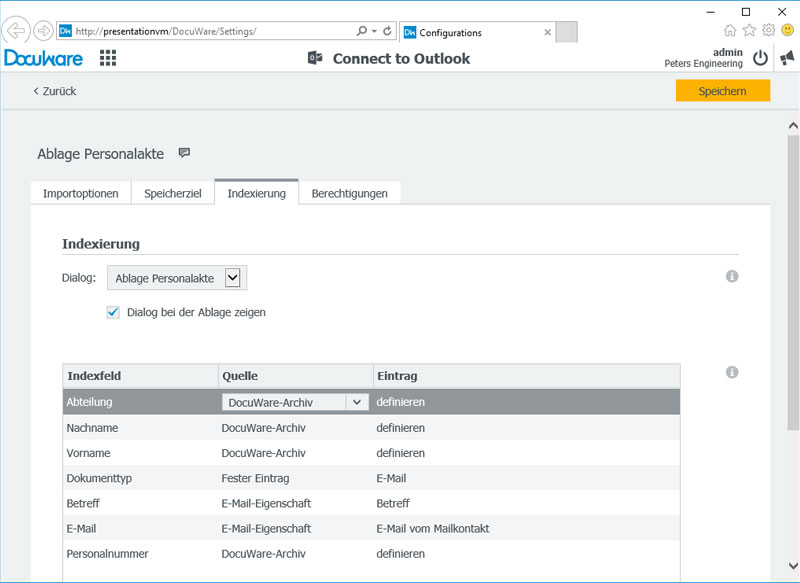
3) Den Betreff und die E-Mail-Adresse kann sich Connect to Outlook aus den Mail-Daten ziehen: Legen Sie daher für beide Einträge E-Mail-Eigenschaft als Quelle fest. Den Dokumenttyp wiederum definieren Sie als festen Wert und tragen E-Mail ein.
4) Abteilung, Vor- und Nachname und die Personalnummer sind weder feste Werte, noch sind sie in der E-Mail vorhanden. Aber auch das bedeutet nicht, dass diese Einträge jedes Mal manuell eingetippt werden müssen: Sobald nur eine Mail von oder an einen Mitarbeiter vollständig indexiert in seiner Personalakte liegt, können per Archiv-Abgleich auch alle folgenden E-Mails von und an diesen Mitarbeiter automatisch indexiert werden.
Damit das funktioniert, wählen Sie für das Indexfeld Abteilung als Quelle DocuWare-Archiv aus. Im nächsten Schritt definieren Sie den Eintrag so, dass Connect to Outlook im HR-Archiv nach einem Dokument mit der gleichen E-Mail-Adresse als Indexeintrag suchen und das Feld Abteilung entsprechend dazu füllen soll:
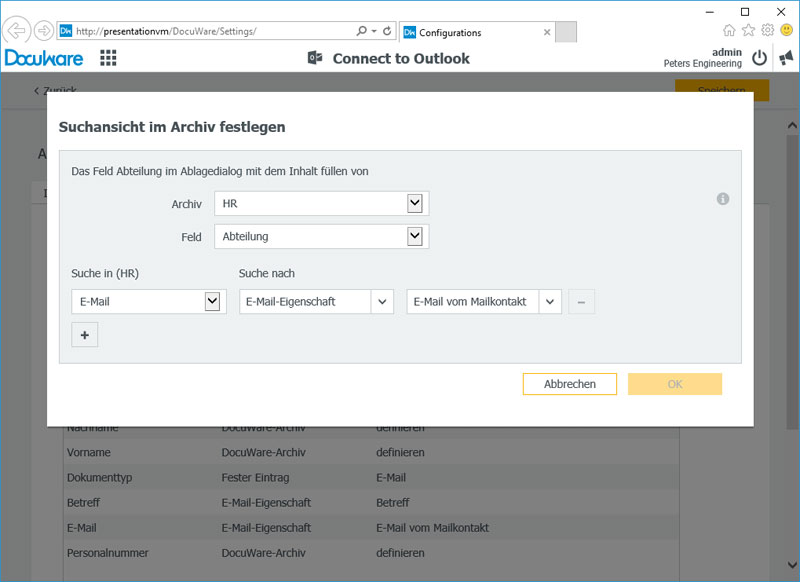
Für die Indexfelder Vor- und Nachname sowie Personalnummer gehen Sie ebenso vor. Und auch wenn sich das vielleicht im ersten Moment kompliziert anhört, später bei der Ablage der E-Mails werden die Felder blitzschnell gefüllt.
5) Aktivieren Sie nun noch den Befehl Dialog bei der Ablage zeigen und weisen Sie den Ablagedialog unter Berechtigungen sich selbst bzw. allen Kollegen im HR-Management zu.
Connect to Outlook ist Bestandteil von DocuWare Cloud und für On-Premises-Systeme als Zusatzmodul für PROFESSIONAL- und ENTERPRISE-Server erhältlich.
Diese Artikel könnten Sie auch interessieren:
E-Mails übersichtlich im Viewer anzeigen
HR-Mitteilungen: So lesen die Mitarbeiter sie garantiert